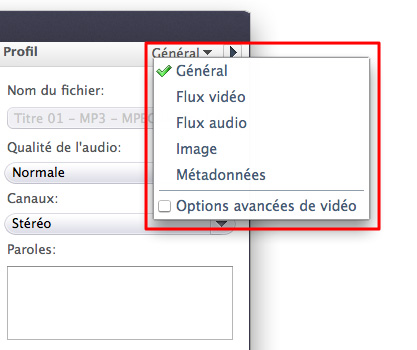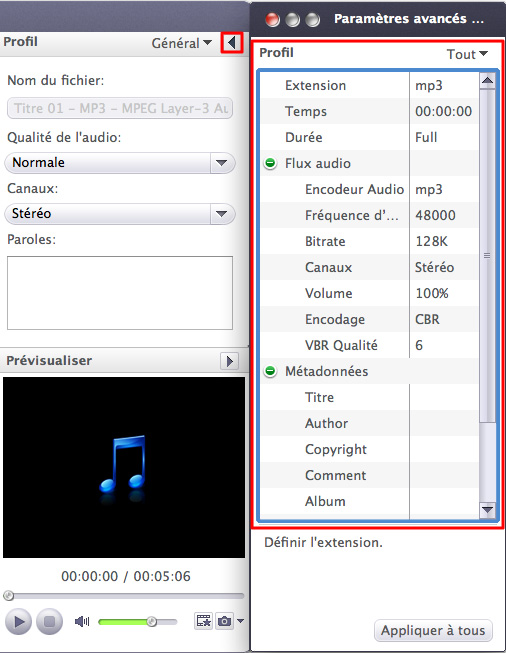Tutoriel de Xilisoft DVD to Audio Converter pour Mac
Xilisoft DVD to Audio Converter pour Mac vous permet d'extraire un morceau de dialogue à partir d'un film DVD et de convertir la musique de fond des films DVD pour l'écouter sur votre lecteur MP3.
- Etape 1: Charger un DVD et des fichiers IFO
- Etape 2: Sélectionner les titres, le format de sortie et la destination
- Etape 3: Extraire la bande son de DVD sur Mac
- Plus de fonctions
Après avoir téléchargé, installé et lancé Xilisoft DVD to Audio Converter pour Mac, vous allez atterrir sur cette page de présentation:
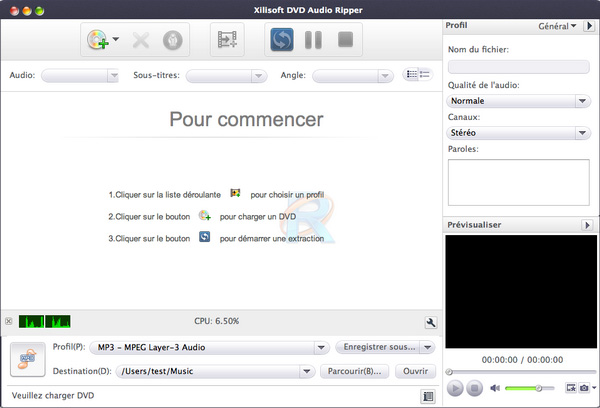
Etape 1: Charger un DVD et des fichiers IFO
3 moyens sont à votre disposition pour charger des fichiers:
- Cliquez sur le bouton "Ajouter fichier (s)
 " sur la barre d'outils;
" sur la barre d'outils; - Faites glisser et déposez les fichiers IFO sur la fenêtre principale du programme;
- Cliquez sur " Fichier" dans le menu.
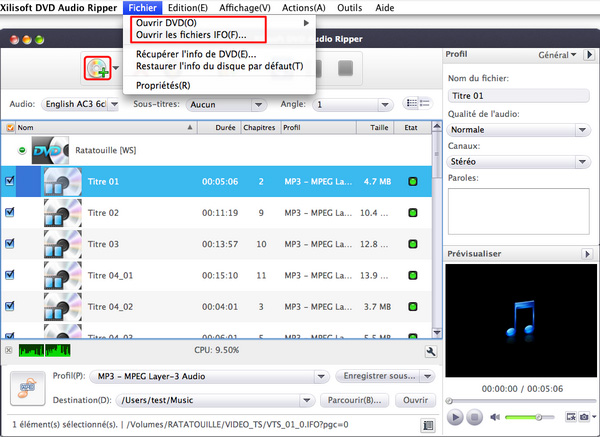
Etape 2: Sélectionner les titres, le format de sortie et la destination
Cochez les titres que vous voulez convertir dans la liste de fichiers. Tous les titres sont cochés automatiquement par défaut.
Cliquez sur "Parcourir" pour choisir le dossier de sortie à enregistrer les fichiers convertis.
Cliquez sur la flèche vers le bas de la liste déroulante "Profil" afin de mettre le même format pour tous les fichiers extraits, ou définir des formats différents, respectivement, pour les différents fichiers.
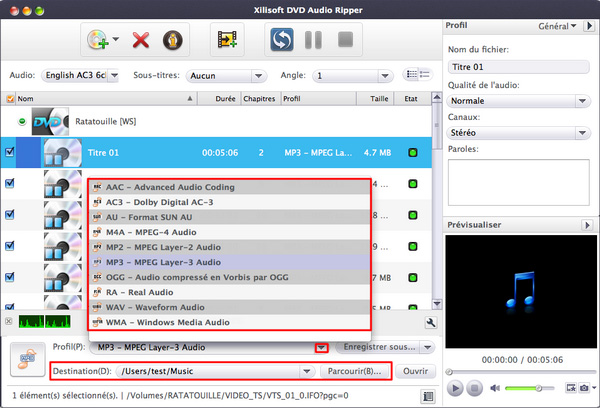
Etape 3: Extraire la bande son de DVD sur Mac
Enfin, cliquez sur le bouton "Convertir  " sur la barre d'outils pour lancer l'extraction de la bande son de DVD sur Mac !
" sur la barre d'outils pour lancer l'extraction de la bande son de DVD sur Mac !
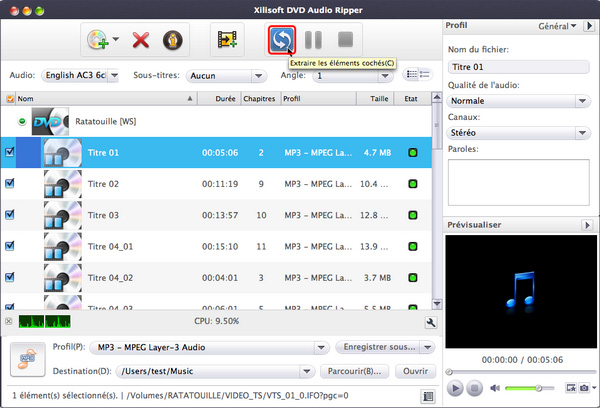
Plus de fonctions
1. Obtenir les informations de DVD
Méthode automatique
L'option "Obtenir automatiquement l'info de disque lors de chargement du disque" est cochée par défaut dans "Outils > Préférences > Autres". A l'ajout d'un DVD, le programme va récupérer automatiquement les informations de DVD en ligne, telles que l'artiste, la date de sortie, le genre, etc..
La pochette de DVD/CD s'affiche à droite en bas. Cliquez sur le bouton "Afficher les détails" pour obtenir plus d'infos.
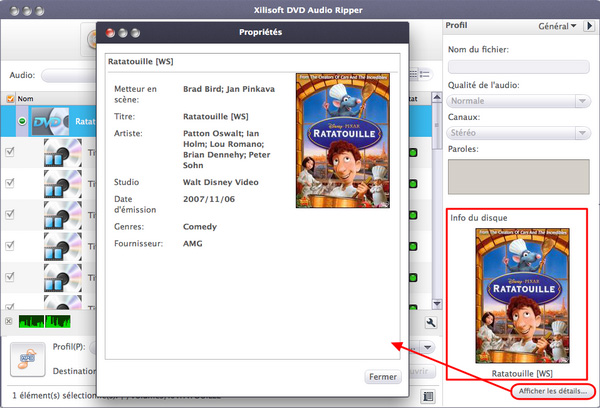
Méthode manuelle
Si vous avez décoché l'option "Obtenir automatiquement l'info de disque lors de chargement du disque" dans "Outils > Préférences > Autres", vous pouvez obtenir les informations manuellement. Vous pouvez dans ce cas, cliquer sur le bouton "Récupérer l'info de DVD  " sur la barre d'outils ou appuyer sur le menu "Fichier > Récupérer l'info de DVD".
" sur la barre d'outils ou appuyer sur le menu "Fichier > Récupérer l'info de DVD".
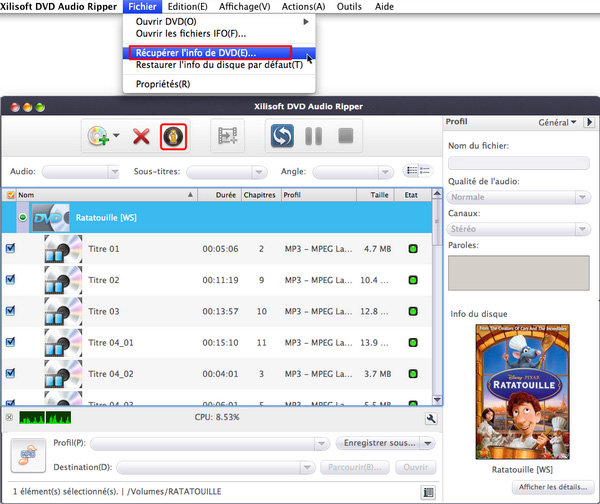
2. Ajouter plusieurs formats de sortie pour une source
Vous pouvez ajouter plusieurs formats de sortie pour un titre et les convertir en même temps. Pour ce faire, il suffit de sélectionner le fichier auquel vous voulez ajouter des profils et de cliquer sur le bouton "Ajouter un profil de sortie" sur la barre d'outils. Répétez l'étape ci-dessus pour ajouter autant de profils de conversion autant que vous voulez.
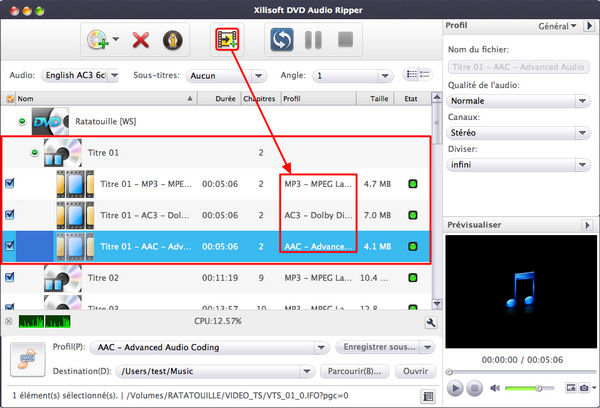
3. Modifier les paramètres avancés
Tous les profils sont optimisés dans les paramètres par défaut, ce qui vous permet de choisir le bon, sans aucun réglage particulier. Cependant, le DVD to Audio Converter pour Mac est également livré avec de nombreux paramètres réglables pour satisfaire vos divers besoins. Cliquez sur la flèche vers le bas sur le panneau de droite, choisissez l'option "Général", "Flux audio", ou "Métadonnées" pour ajuster leurs paramètres respectifs. Ou cliquez sur la flèche vers la droite pour élargir la fenêtre "Paramètres avancés du profil", à partir de laquelle vous pouvez définir tous les paramètres librement comme ci-dessous.